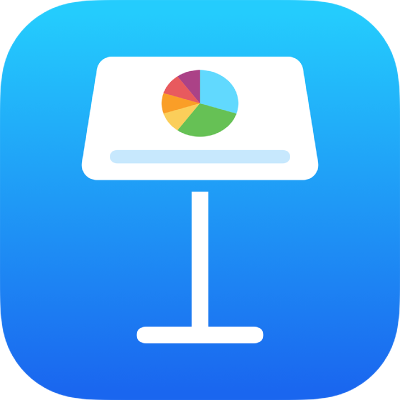
iPad’deki Keynote’ta nesnelerin büyüklüğünü değiştirme, nesneleri döndürme ve çevirme
Nesnenin büyüklüğünü serbest biçimde, oranlarını istediğiniz şekilde düzenlemek için veya temel şeklini değiştirmeden daha büyük veya daha küçük hale getirmek için orantılı olarak değiştirebilirsiniz. Şekli belirli boyutlara sahip olacak şekilde de ayarlayabilirsiniz. Tablo, grafik veya görüntü galerisi dışında herhangi bir nesneyi döndürebilir ya da çevirebilirsiniz.
Nesnenin büyüklüğünü değiştirme
Bir nesne veya nesne grubunu dokunarak seçin.
Nesnenin etrafında mavi noktalar görmüyorsanız nesne kilitlidir; büyüklüğünü değiştirebilmeniz için kilidini açmanız gerekir.
Nesnenin büyüklüğünün serbestçe mi yoksa orantılı olarak mı değiştirileceğini seçmek için
 simgesine dokunun, Yerleştir’e dokunun, sonra Oranları Koru’yu kapatın veya açın.
simgesine dokunun, Yerleştir’e dokunun, sonra Oranları Koru’yu kapatın veya açın.Not: Belirli nesneleri içeren grupların büyüklüğü yalnızca orantılı olarak değiştirilebilir. Bu nesneler arasında döndürülmüş görüntüler ve filmler ile seçildiğinde yeşil noktası olan şekiller sayılabilir.
Aşağıdakilerden birini yapın:
Büyüklüğü serbest biçimde değiştirme: Nesnenin üstündeki, altındaki veya yanlarındaki (köşelerdeki değil) mavi noktalardan birini sürükleyin.
Bu eylem yalnızca Oranları Koru kapalıyken mümkündür (yukarıdaki 2. adıma bakın).

Büyüklüğü orantısal olarak değiştirme: Köşe seçim tutamaklarından birini çapraz olarak sürükleyin.
Büyüklüğü merkezden değiştirme: Mavi noktalardan birine dokunup basılı tutun, nesnenin ortasına dokunup basılı tutun, sonra mavi noktayı sürükleyin.
Büyüklüğü belirli boyutlara değiştirme:
 simgesine dokunun, Yerleştir’e dokunun, W veya H tuşuna dokunun, sonra da Genişlik ve Yükseklik değerlerini girin.
simgesine dokunun, Yerleştir’e dokunun, W veya H tuşuna dokunun, sonra da Genişlik ve Yükseklik değerlerini girin.
İki nesnenin büyüklüğünü eşleştirme
Slayttaki iki nesnenin büyüklüğünü otomatik olarak eşleştirebilirsiniz. Bu işlem için her iki elinizi birden kullanmanın daha kolay olduğunu düşünebilirsiniz.
Büyüklüğünü değiştirmek istediğiniz nesneye dokunun, sonra büyüklüğünü değiştirmeye başlamak için mavi noktayı sürükleyin.
Sürüklerken, elde etmek istediğiniz büyüklüğe sahip başka bir nesneye basılı tutun.
Büyüklüğü Eşleştir ifadesi göründüğünde, her iki parmağınızı aynı anda kaldırın.
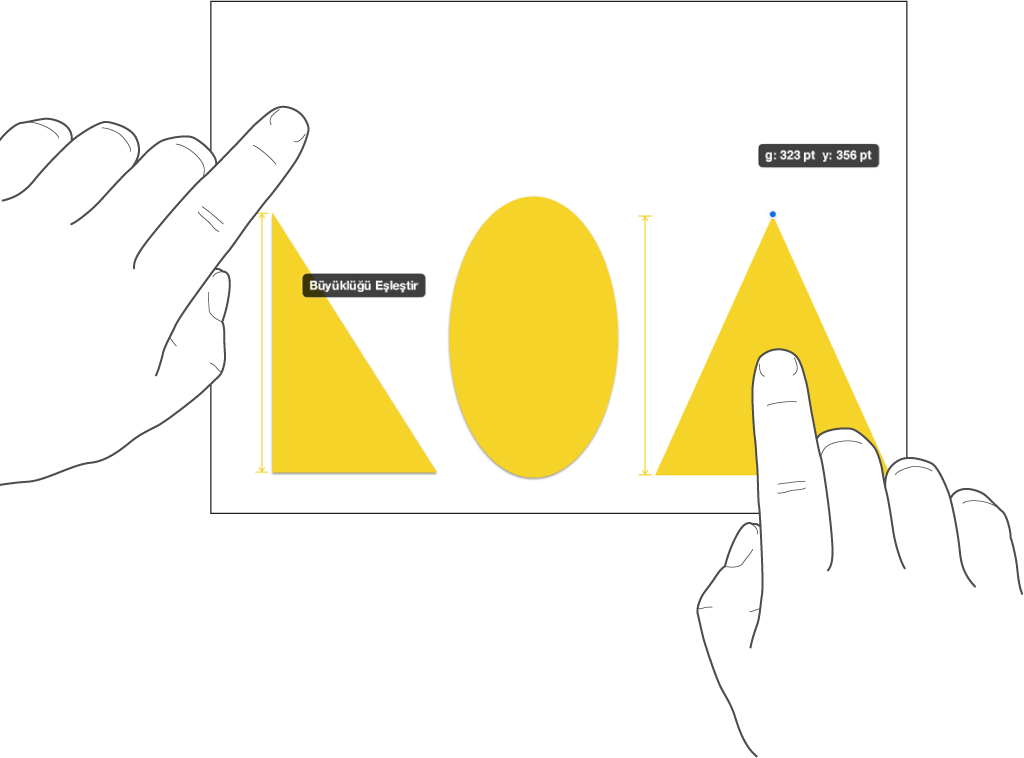
Nesneyi döndürme
Not: Bir tabloyu, grafiği veya görüntü galerisini döndüremezsiniz.
Nesneyi döndürmek için aşağıdakilerden birini yapın:
Nesneyi dokunarak seçin, iki parmağınızı nesnenin üzerine yerleştirin ve sonra elinizi nesneyi döndürmek istediğiniz yönde çevirin.
Döndürmeyi başlattıktan sonra, tek parmakla sürükleyerek devam edebilirsiniz. Döndürme açısını gösteren bir kılavuz görünür.
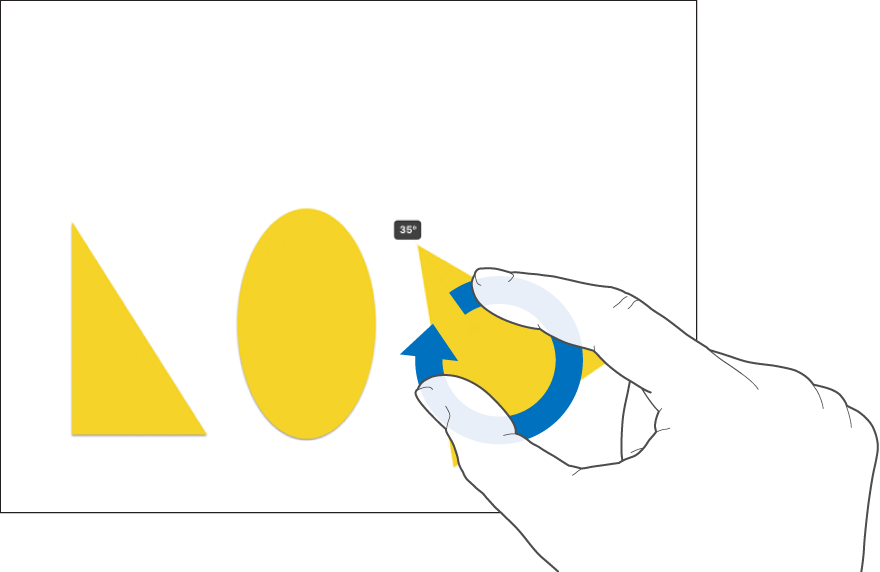
Bir nesne seçmek için dokunun,
 simgesine, Yerleştir’e ve sonra da Döndür’e dokunun. Döndür’ün altındaki tekeri sürükleyin veya nesneyi döndürmek istediğiniz açıyı belirtmek için bir derece değeri girin.
simgesine, Yerleştir’e ve sonra da Döndür’e dokunun. Döndür’ün altındaki tekeri sürükleyin veya nesneyi döndürmek istediğiniz açıyı belirtmek için bir derece değeri girin.
Nesneyi çevirme
Not: Bir tabloyu, grafiği veya görüntü galerisini çeviremezsiniz.
Seçmek için bir nesneye dokunun, sonra
 simgesine dokunun.
simgesine dokunun.Yerleştirme’ye dokunun, sonra Düşey Olarak Çevir’e veya Yatay Olarak Çevir’e dokunun.